구주소와 신주소는 모두 우리 일상에서 중요한 역할을 하지만, 두 주소 체계의 차이로 인해 혼란이 있을 수 있습니다. 구주소 신주소 변환에 대해 알고 싶다면 이 포스팅을 주목해 주세요.이 글에서는 구주소와 신주소의 차이점부터, 변환 방법과 관련 링크까지 자세히 안내해 드리겠습니다.

구주소와 신주소의 차이
구주소와 신주소는 주소를 표시하는 방식에서 큰 차이를 보입니다.
구주소
구주소는 동과 호수를 바탕으로 건물의 위치와 토지의 위치를 지번으로 나타냅니다.예를 들어, '서울시 강남구 청담동 123-45'와 같은 형식입니다.

신주소
반면, 신주소는 도로명과 건물 번호를 기준으로 주소를 표시합니다.예를 들어, '서울시 강남구 도산대로 123'과 같은 형식입니다. 신주소 체계는 길을 기준으로 하기 때문에 위치 파악이 훨씬 용이합니다.
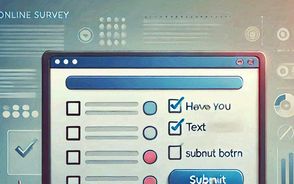
구주소 신주소 변환 방법
도로명주소 안내시스템 이용하기
도로명주소 안내시스템을 통해 구주소를 신주소로 쉽게 변환할 수 있습니다.
- 도로명주소 안내시스템 공식 홈페이지에 접속합니다.
- 메인 페이지 왼쪽의 돋보기를 클릭합니다.
- 구주소를 입력한 후, 돋보기를 눌러 신주소로 변환된 결과를 확인합니다.
영문주소 변환
구주소를 신주소로 변환한 후, 영문주소로도 쉽게 변환할 수 있습니다.
- 도로명주소를 조회한 후, 주소 옆에 있는 문서 아이콘을 클릭합니다.
- 아이콘을 클릭하면 한글 주소가 영문 주소로 자동 변환됩니다.
대량 주소 변경 방법
많은 수의 주소를 한꺼번에 변환하고 싶다면 다음과 같은 방법을 사용할 수 있습니다.
- 도로명주소 안내시스템의 주소전환 메뉴에 접속합니다.
- 최대 100만 건까지 지번주소를 입력할 수 있는 화면에서 지번주소와 상세주소를 입력합니다.
- 화면 하단의 도로명주소 전환 메뉴를 클릭하면 대량의 지번주소가 자동으로 도로명주소로 변경됩니다.
포털사이트를 통한 주소 변환
구주소 신주소 변환은 포털사이트를 이용해서도 가능합니다.
다음(Daum) 이용하기
- ‘다음’ 검색창에 구주소를 입력합니다.
- 검색 결과 아래에 우편번호와 도로명주소가 표시됩니다.
네이버(Naver) 이용하기
- ‘네이버’ 검색창에 구주소를 입력합니다.
- 검색 결과에 도로명주소와 우편번호가 표시됩니다.
- ‘네이버’ 검색창에서 ‘도로명주소’를 검색하면 ‘도로명주소 안내시스템’으로 링크가 연결됩니다.
추가 정보
구주소를 신주소로 변환하는 것 외에도 대량 변환과 영문 주소 변환이 가능합니다. 이를 통해 일상에서 주소 확인과 변환을 더욱 효율적으로 할 수 있습니다.

Smart Address Converter
Smart Address Converter는 구주소와 신주소를 변환할 수 있는 프로그램입니다. 대량의 주소를 변환할 수 있으며, 사용자 친화적인 인터페이스를 제공합니다.

- 설치 방법: Smart Address Converter.zip파일 내 main.exe를 실행하여 설치합니다.
- 사용법: 엑셀 파일을 선택하고, 설정값을 입력하여 변환 작업을 진행합니다.
제한 사항 및 맞춤 개발
- 무료 버전은 1회당 최대 100건 변환 가능하며, 무제한 변환은 제휴 마케팅 링크인 쿠팡 방문 시 가능합니다.
- 맞춤 개발이 필요할 경우, 이메일 highersystem.com@gmail.com으로 문의하면 됩니다.
구주소 신주소 변환은 이제 더 이상 어렵지 않습니다. 다양한 방법을 통해 쉽게 주소를 변환하고, 필요에 따라 대량 변환 또는 영문 주소 변환까지 해결할 수 있습니다. 위의 방법들을 참고하여 주소 변환의 어려움을 한층 덜어보세요. 주소 변환에 도움이 필요하다면 제공된 링크를 활용해 보시기 바랍니다.
구주소와 신주소의 차이
|
구분 |
구주소 |
신주소 |
|
주소형식 |
동과 호수를 바탕으로 지번으로 표시 |
도로명과 건물 번호로 표시 |
|
예시 |
서울시 강남구 청담동 123-45 |
서울시 강남구 도산대로 123 |
구주소 신주소 변환 방법
|
변환 방법 |
절차 및 설명 |
|
|
도로명주소 안내시스템 이용하기 |
1. 도로명주소 안내시스템 공식 홈페이지 접속2. 돋보기를 클릭3. 구주소 입력 후 결과 확인 |
|
|
영문주소 변환 |
1. 도로명주소 조회 후 문서 아이콘 클릭2. 한글 주소가 영문 주소로 자동 변환됨 |
|
|
대량 주소 변경 방법 |
1. 주소전환 메뉴 접속2. 지번주소와 상세주소 입력3. 도로명주소 전환 메뉴 클릭 |
포털사이트를 통한 주소 변환
|
포털사이트 |
절차 및 설명 |
|
다음(Daum) |
1. 검색창에 구주소 입력2. 검색 결과에 우편번호와 도로명주소 표시 |
|
네이버(Naver) |
1. 검색창에 구주소 입력2. 검색 결과에 도로명주소와 우편번호 표시3. 도로명주소 검색 시 링크 연결 
|
Smart Address Converter 정보
|
항목 |
내용 |
|
설치 방법 |
Smart Address Converter.zip파일 내 main.exe실행 |
|
사용법 |
1. 엑셀 파일 지정2. 설정값 입력3. 변환 작업 진행 |
|
무료 버전 제한 |
1회당 최대 100건 변환 가능 |
|
맞춤 개발 문의 |
이메일: highersystem.com@gmail.com |
제한 사항
|
항목 |
내용 |
|
API 사용량 제한 |
하루 총 사용량 10만 건으로 제한 |
|
대량 변환 권장 |
하루 1만 건 이상 변환 시 프로 버전 사용 권장 |
|
무료 소프트웨어 운영 |
구글 광고비로 운영, 프로그램 실행 시 하루에 한 번 광고 클릭 부탁 |